Guía de actualización sencilla del PC: todo lo que necesitas saber

PCU y placa base
Estas dos partes vitales de tu PC están inextricablemente unidas y forman la base de tu equipo de juego. Proporcionan el cerebro de tu máquina y las interconexiones que permiten que todo lo demás -desde la GPU hasta la SSD y la memoria- se comunique entre sí.
¿Pero cómo saber cuándo uno u otro necesita una actualización? Lo más probable es que si la CPU no es el problema, la placa base tampoco lo sea. Eso va en ambos sentidos; si su procesador necesita una actualización, hay una gran posibilidad de que tenga que reemplazar su placa base también.
Entonces, ¿necesita su procesador una actualización? Para muchos juegos modernos, tu CPU no será el cuello de botella. A no ser que estés corriendo a una resolución muy baja o tengas una CPU antigua, será la tarjeta gráfica la que te ponga trabas. Sin embargo, los juegos de estrategia que hacen un uso intensivo de la inteligencia artificial pueden exigir mucho a tu procesador.
La mejor manera de comprobar tu CPU es probar tu sistema ejecutando algo de tu género favorito, o un juego nuevo y exigente con el que puedas llevar tu sistema al límite.
Identificar un cuello de botella en la CPU
Para conocer el uso tanto de la GPU como de la CPU, descarga e instala una aplicación llamada HWMonitor. Puede parecer un poco complicado con todas las secciones expandidas, pero haz clic en el icono del signo menos para minimizar cada uno de los conjuntos de datos no deseados hasta que te quedes con las Utilizaciones tanto de la GPU como de la CPU.
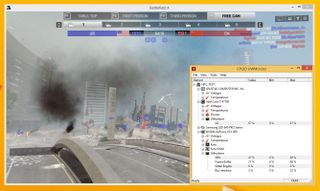
Con el HWMonitor en marcha, lanza el juego elegido y pasa por los menús. Ahora pulsa ALT+ENTER y esto debería ponerte en modo ventana y permitirte ver la ventana de HWMonitor (dependiendo del juego, puede que tengas que cambiar a modo ventana en la configuración de los gráficos). Si la CPU o la GPU están funcionando al 100% de su capacidad, o peligrosamente cerca, entonces usted sabe que ha encontrado su cuello de botella.
El escenario probable para un juego moderno en 3D es que su GPU será el que hace el trabajo pesado. Si ambas están funcionando cerca de sus respectivos picos de carga, entonces podría decirse que tienes un sistema finamente equilibrado. Pero si no funciona lo suficientemente rápido para lo que quieres y necesitas, parece que tendrás que actualizar tanto la tarjeta gráfica como el procesador. Caro…
Es hora de una nueva CPU
Asumamos por el momento que tu CPU está frenando el rendimiento de tu GPU. Entonces, ¿qué hacer ahora? Bueno, necesitas saber qué es lo que está frenando tu chip: ¿es simplemente demasiado lento o no tiene el rendimiento multihilo necesario? Si usted trae el Administrador de Tareas (haga clic derecho en la barra de tareas y seleccionarlo) se puede navegar a la pestaña ‘Rendimiento’ y haga clic derecho en el gráfico de la CPU para ‘Mostrar los procesadores lógicos.’ Esto mostrará los niveles de carga en los múltiples núcleos e hilos de tu procesador. El administrador de tareas de Windows 7 tiene un aspecto un poco diferente al de Windows 8, pero muestra la misma información.
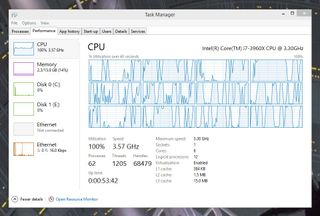
Esto le permitirá ver qué núcleo/hilo está funcionando al límite. Si sólo un hilo está siendo empujado entonces usted simplemente necesita un chip más rápido. Si todos los núcleos están al límite, es posible que necesite tanto un procesador más rápido como uno con más hilos.
Otra aplicación útil para su búsqueda de actualizaciones es CPU-Z. Una vez descargada, ejecute la aplicación para ver los detalles de su procesador. Esta primera pestaña te indica la denominación exacta de tu CPU, así como los detalles importantes sobre su compatibilidad con el zócalo. Esto es muy útil a la hora de buscar la actualización adecuada.
La pestaña Mainboard (placa base) ofrece algunos detalles básicos sobre tu placa base, incluyendo el chipset y la versión de tu BIOS.
Determinar tu próximo movimiento dependerá de tu placa base.
Identifica el zócalo de tu placa base
Una CPU sólo funcionará con determinadas placas base. Esto puede hacer que la actualización sea complicada, ya que una placa base determinada será compatible con una serie de procesadores diferentes. El indicador clave es el zócalo de la CPU que utiliza su procesador actual. Eso le guiará en cuanto a los procesadores que puede instalar en su placa base actual.
Consulte CPU-Z para averiguar qué zócalo utiliza su CPU actual. Preste especial atención a anotarlo con exactitud; hay un mundo de diferencia entre un zócalo AM3 y un zócalo AM3+ y lo mismo ocurre con LGA 1150 y LGA 1155. Los procesadores que se adaptan a un zócalo pueden encajar físicamente en otro, pero seguramente no funcionarán.
Una vez que esté seguro del zócalo de la placa base que está buscando, vaya y eche un vistazo a Newegg (o Scan en el Reino Unido). Ambos te permiten ver sus opciones de CPU por zócalo para que no te distraigas con brillantes incompatibles que lamentablemente no puedes usar.
Encuentra tu chip actual en la lista y echa un vistazo a los chips compatibles que aparecen por encima. Con una actualización de la CPU que está buscando ya sea un importante aumento de la velocidad en la frecuencia o un aumento en el núcleo / número de hilos. El cambio de una CPU de doble núcleo a 2,6 GHz a una CPU de doble núcleo a 2,8 GHz tiene pocos beneficios: el dinero que te gastas no te permitirá obtener un rendimiento adicional suficiente para que merezca la pena.

Si después de tu investigación descubres que ya estás usando la mejor CPU para tu placa, entonces me temo que tu actualización es un trabajo mucho más grande: necesitas un nuevo zócalo para un nuevo procesador y eso significa una placa base completamente nueva.
Regla general: si tu sistema tiene más de dos años, probablemente tendrás que actualizar tanto la CPU como la placa base.
Hora de cambiar la CPU y la placa base
Reemplazar la placa base equivale esencialmente a una construcción casi completamente nueva; hay que quitar todo de tu equipo, y también es probable que tengas que hacer algunas travesuras de activación con tu sistema operativo existente a la hora de arrancar todo de nuevo. A menudo es más fácil hacer una copia de seguridad y comenzar con una nueva instalación de Windows.
También es un proceso mucho más caro. Tener que comprar una CPU y una placa base a veces puede duplicar el coste de la actualización. También existe la posibilidad de que tengas que comprar una memoria nueva para que quepa en la nueva placa; la tecnología de la memoria no ha cambiado mucho en los últimos años, pero estamos empezando a ver la llegada de la DDR4.
La DDR4 tardará en reemplazar a la DDR3 en las placas base más comunes en las que estamos pensando, pero si estás actualizando una máquina que tiene más de cinco años podrías estar mirando el cambio de la memoria DDR2 a la DDR3.
Pero hablaremos de las actualizaciones de memoria en la siguiente página.
¿Ha llegado el momento de cambiar la carcasa?
Si está en la fase en la que parece que una nueva placa base va a ser una parte vital de su próxima actualización, entonces tiene que pensar seriamente. Si vas a cambiar a una nueva plataforma de placa base, podría ser el momento de pensar en comprar un nuevo sistema.
Si eso suena un poco como tirar el bebé con el agua de la bañera, recuerda que habrá partes de tu sistema actual que puedes trasladar, como la GPU, el disco duro y el sistema operativo, lo que podría ahorrarte algo de dinero en un nuevo equipo. Los paquetes también pueden ayudar a reducir los costes. En sitios como Newegg, en Estados Unidos, y Scan, en el Reino Unido, puedes eliminar todos los problemas de compatibilidad y comprar kits de actualización que incluyen placa base, CPU, refrigerador y memoria. Todo se ha probado conjuntamente y puedes estar seguro de que estos kits serán totalmente compatibles, funcionarán nada más sacarlos de la caja y contarán con una buena garantía.
Esta no es necesariamente la forma más rentable de llevar a cabo una tarea de actualización tan importante, ya que no dispones de una gran variedad de combinaciones de placas y chips, pero podría ser la más sencilla.
En la siguiente página: ¿más memoria o nueva memoria?
Página 1: Introducción
Página 2: Tarjeta gráfica
Página 3: CPU y placa base
Página 4: Memoria
Página 5: Almacenamiento
Página 6: Refrigeración